Das Ändern der Pocketbook Webbrowser Startseite sieht auf den ersten Blick ganz einfach aus, hat aber einen gemeinen Fallstrick.
Fallstricke beim Bearbeiten der Pocketbook Webbrowser Startseite
Prinzipiell muss nur das Pocketbook an den Rechner angeschlossen werden. Unter /applications/webbrowser.app findet sich die Startdatei des Browsers, die bei Betätigung der Schaltfläche auf der Benutzeroberfläche des E-Book Reader ausgeführt wird.
Update 14.1.2020: Was mir eben aufgefallen ist, der Ordner wird im Dateimanager nicht angezeigt, ist versteckt. Wechsle manuell durch Eingabe von „applications“ in den Ordner, also einfach den kompletten Pfad LW:\applications\ in das Eingabefeld des Dateimanagers schreiben. Wobei LW der Laufwerksbuchstabe ist unter dem der Reader eingebunden wird.
Bei mir sieht der Inhalt, im Windows10 Editor geöffnet, so aus:
#!/bin/shexec /ebrmain/bin/webbrowser.sh
Für jeden der sich ein bisschen mit Linux Shell Scripten auskennt auf den ersten Blick falsch.
Die Datei ist im Unix Format, das Unterscheidet sich dadurch das in Textdateien die Zeilen nicht mit einem <CR><LF>, sondern nur mit einem <LF> beendet werden. Die Datei ist richtig, aber der Editor stellt sie falsch dar.
[su_spoiler title=“Kommentar aus der Wikipedia anzeigen“ style=“fancy“]Kennzeichnung mittels Steuerzeichen
Die übliche Definition des Zeichens zur Kennzeichnung des Zeilenendes erinnert an die ursprüngliche direkte Datenausgabe von Textdateien auf Fernschreibern oder Druckern, die in ihrer Bauart einer Schreibmaschine entsprachen. Dort waren die „Befehle“ Wagenrücklauf (Carriage Return, CR) und Zeilenvorschub (Line Feed, LF) notwendig, um die Fortsetzung der Druckausgabe am Beginn der nächsten Zeile zu veranlassen – bei einem Fernschreiber waren das zwei separate Tasten.
Diese beiden Steuerzeichen waren folglich die aussichtsreichsten Kandidaten, um als Markierung des Zeilenendes bei elektronischer Speicherung von Dateien verwendet zu werden. Im Prinzip ist dabei aber ein Zeichen von beiden ausreichend, und diese Wahlmöglichkeit führte dazu, dass die Festlegung uneinheitlich erfolgte, was bis heute eine Komplikation beim systemübergreifenden Austausch von Dateien darstellt;
- Hauptsächlich unter Microsoft Windows und dem Vorläufersystem MS-DOS wird die Folge von CR und LF zur Markierung des Zeilenendes verwendet.
- Unter Unix, Linux und verwandten Systemen wird das Zeilenende alleine mittels LF gekennzeichnet.
- Bei den älteren Betriebssystemen von Apple war mit der ausschließlichen Verwendung von CR eine dritte Möglichkeit gebräuchlich.
- In der IBM-Großrechnerwelt wird im EBCDIC neben diesen beiden Zeichen noch ein weiteres spezielles Zeichen (New Line, NL) verwendet.
Die diesbezüglich meisten Probleme entstehen beim Austausch von Dateien zwischen Windows- und Unix-Plattformen, da diese über weite Bereiche denselben Zeichencode verwenden und mit Ausnahme des Zeilenende-Zeichens im Regelfall keine Konvertierung der Dateien erforderlich ist.[/su_spoiler]
[su_label type=“important“]Wichtig ist die Datei „richtig“ zu bearbeiten und dabei nicht auf DOS/Windows umzuformatieren. Das resultiert beim Pocketbook dann darin das sich der Browser überhaupt nicht mehr öffnen lässt.[/su_label]
Wie macht ihr es richtig?
Für die Bearbeitung unter Windows ist der Editor Notepad++ meine persönliche erste Wahl. Der macht das von ganz alleine richtig. Öffnet Ihr eine Windows Datei bleibt es beim Speichern eine Windows Datei. Und vor allem wenn ihr eine UNix/Linux Datei öffnet bleibt es beim Speichern eine solche.

Wie Ihr auf dem Screenshot sehen könnt, wird zum Einen die Datei richtig dargestellt und zum Anderen erkennt der Editor die Datei als Unix Datei (Statusleiste unten Mitte). So könnt ihr die Datei bearbeiten ohne Gefahr zu laufen das der Browser hinterher nicht mehr funktioniert.
Um nun die Startseitedes Pocketbook Webbrowser zu ändern muss nur die Adresse eurer Wunschseite an das Ende der zweiten Zeile angehängt werden. Bitte denkt daran das als Komplette URL zu machen.
In meinem Fall sieht das dann so aus:
#!/bin/sh exec /ebrmain/bin/webbrowser.sh http://de.ask.com
Ich hoffe auch dieser Tipp hat euch wieder geholfen noch mehr Spaß mit dem Pocketbook Touch Lux 3 zu haben.
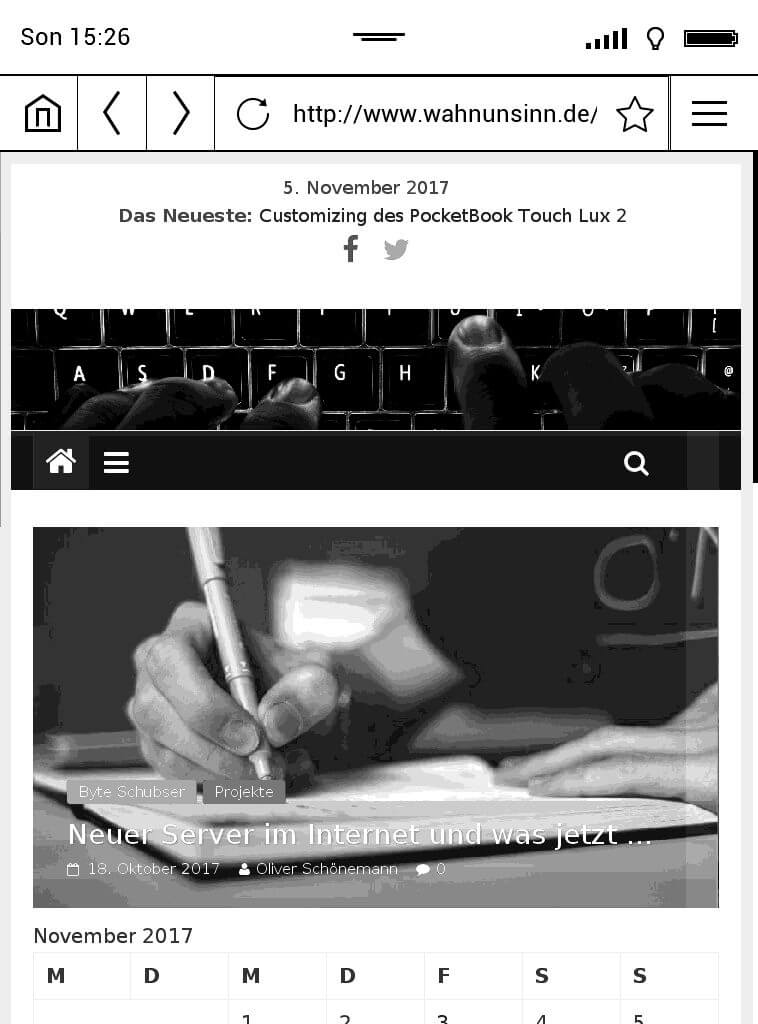


Hallo Oliver!
Ich besitze den Pocketbook Lux4 mit der Firmware 5.20.1508.
Offenbar hat sich ab einer bestimmten Softwareversion etwas in den Systemdateien geändert, sodass der Tipp bzgl der Änderung der Startseite im Browser nicht mehr funktioniert (der genannte Ordner existiert schlicht nicht mehr)
Kannst Du Deinen Tipp aktualisieren? Das wäre super!
In jedem Fall sage ich Danke.
Gruß
Morelloe
Ich schaue mir das Problem mal an, ich werde sehen was ich finden kann.
Hallo Lutz,
ich habe die Version 5.20.425 laufen. Da existiert der Ordner und die Datei. Was mir eben aufgefallen ist, der Ordner wird im Dateimanager nicht angezeigt. Wechsle manuell durch Eingabe von „applications“ in den Ordner, also einfach den kompletten Pfad LW:\applications\ in das Eingabefeld des Dateimanagers schreiben. Wobei LW der Laufwerksbuchstabe ist unter dem der Reader eingebunden wird.
So hat es bei mir funktioniert.
Hallo Oliver!
Mir war nicht bewusst, dass obwohl ich im Dateimanager (Win10) den Haken bei ‚Ansicht->Ausgeblendete Elemente‘ gesetzt habe, bestimmte Ordner ggf. nicht angezeigt werden.
Nachdem ich Deinen Hinweis beherzigt und den Pfad direkt eingegeben habe, konnte ich die im Artikel beschriebene Datei entsprechend modifizieren.
Es klappt! Der Browser startet mit der eingegebenen Startseite.
Vielen Dank!!!
Gruß
Morelloe
Dann Herzliche Glückwunsch zu einem personalisierten eBook-Reader. Ich freue mich das ich dir weiterhelfen konnte.
Ich hatte des gleiche Problem mit meinem nagelneuen PB7 40. Die Übergabe einer URL an webbrowser.sh hilft nicht. Es gibt aber einen Eintrag in /system/config/global.cfg (bei mehreren Nutzerprofilen ist der Pfad möglicherweise anzupassen):
browser_default_url=
Hier trägt man/frau die gewünschte vollständige URL ein bzw. ersetzt die vorhandene. Beim nächsten Start des Browsers wird dann diese Seite geöffnet.